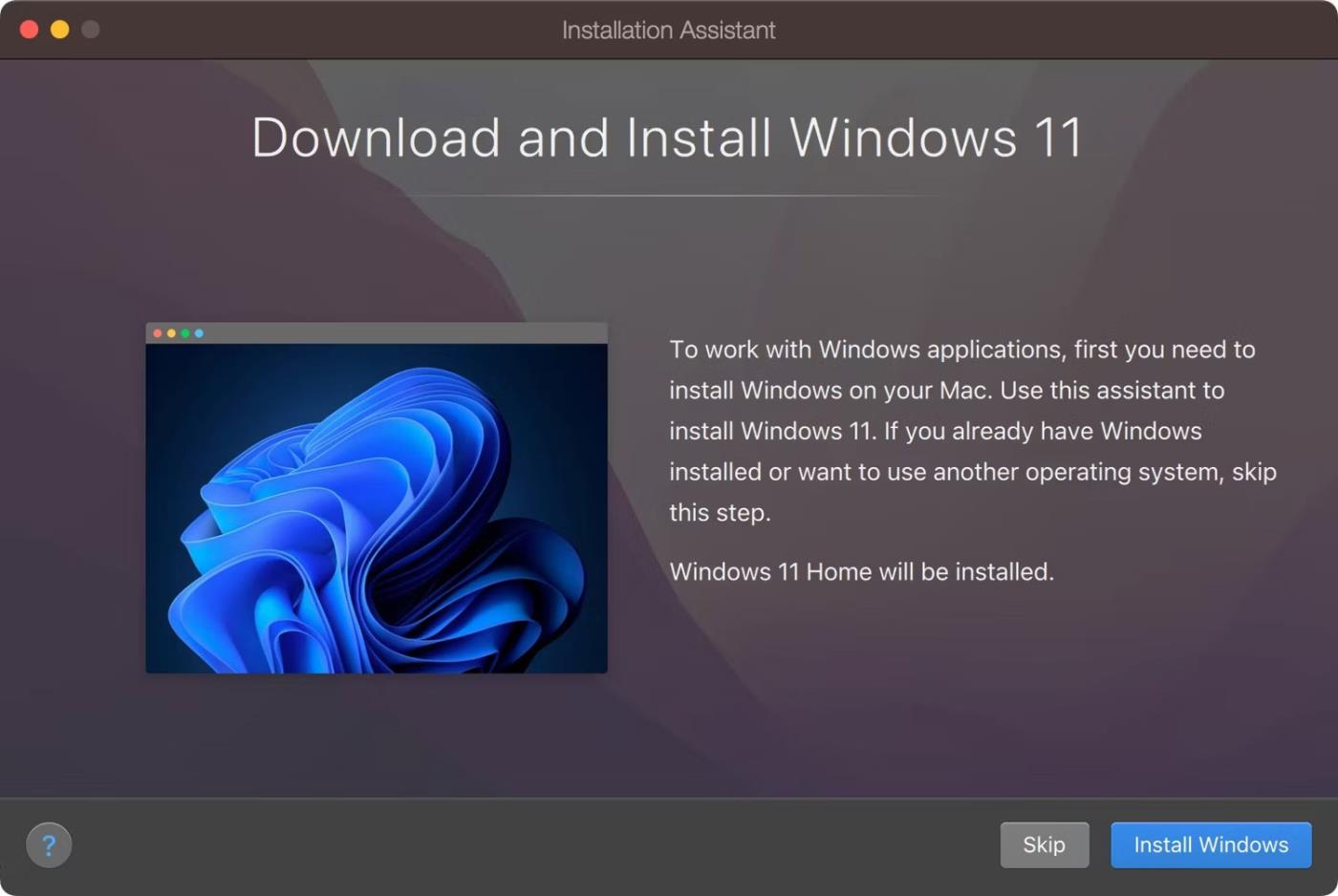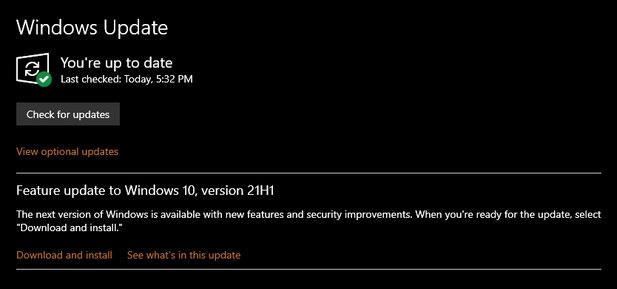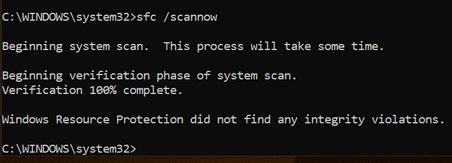A Windows 10 rendszeres frissítéseket tartalmaz, mind az alapvető, mind a funkciókat, amelyek javítják a felhasználói Windows élményt. Minden szerencsével ezek a frissítések tökéletesek lesznek. A fontos funkcióktól a hasznos eszközökig minden a várt módon fog működni.
Azonban, mint bármi más, a Windows frissítése is problémákat okozhat. Ezért a Windows frissítései gyakran sikertelenek. A Windows frissítései azonban általában nem véletlenszerű okokból sikertelenek. Az alábbiakban felsoroljuk a Windows frissítések sikertelenségének gyakori okait.
1. Elégtelen memória

A Windows Update az egyik olyan funkció, amely leállhat, ha a számítógép tárhelye elfogy
Ha valaha is látott Windows figyelmeztetést, hogy „kevés a memória, előfordulhat, hogy egyes rendszerfunkciók nem működnek”, akkor ezt komolyan kell venni. Néhány fontos Windows rendszerfunkció teljesen leáll vagy részlegesen fut, ha már nincs sok hely a működéshez.
A Windows Update az egyik olyan funkció, amely leállhat, ha a számítógép tárhelye elfogy.
Amikor elérhető frissítés, a Windowsnak szabad memóriára van szüksége a frissítési fájlok letöltéséhez. Ezeket a fájlokat telepíti a Windows, amikor újraindítja a számítógépet és futtatja a frissítőt. Ha nincs elég memóriaterület, a Windows nem tudja letölteni az összes fontos fájlt, ami sikertelen telepítéshez vezet.
Ezért a számítógép operációs rendszerének frissítése előtt győződjön meg arról, hogy elegendő memóriával rendelkezik.
2. Sok frissítés van sorban
A Microsoft rendszeresen frissíti a Windows rendszert. Ennek köszönhetően az operációs rendszer minden új frissítéssel folyamatosan javul. Az alapvető funkcióktól az egyéni funkciókig a havi frissítések új funkciókat kínálnak, és javítják a közösség által jelentett problémákat.
Alapvetően kétféle frissítés létezik: az egyik a rendszer alapvető összetevőit, a másik pedig az ezen alapvető összetevőkre épülő funkciókat tartalmazza.
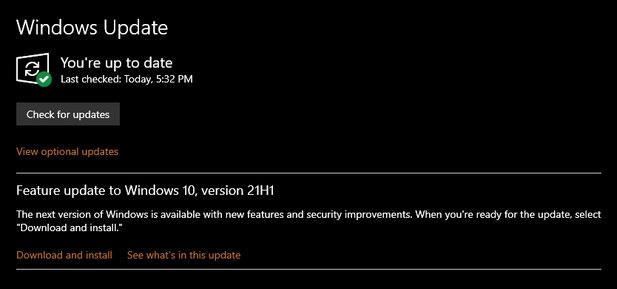
A fontos rendszerfrissítéseket prioritásként kell kezelni
Ha több frissítéssel zsonglőrködik, először azokat a frissítéseket kell telepítenie, amelyek támogatják a kritikus rendszerösszetevőket. Ha például rendelkezik a szervizverem frissítésével, és nem telepíti azt, nagy az esélye annak, hogy az összes további frissítés sikertelen lesz.
A Stack Update szolgáltatás a Windows Updates szolgáltatással kapcsolatos problémák megoldására szolgál. Ezek a frissítések biztosítják, hogy minden rendben legyen, mielőtt a Microsoft letölthetné a fontos funkciófrissítéseket.
Más szóval, a Windows frissítéseit kezelő eszközöket és folyamatokat karban kell tartani és javítani kell. Ellenkező esetben „megakadályozhatnák, hogy az operációs rendszer egyes részeit a legújabb havi kumulatív frissítéssel (LCU) javítsák” – véli John Wilcox, a Microsoft.
Röviden, mivel a Windows komponens alapú operációs rendszer, az operációs rendszer számos különböző összetevő karbantartását igényli. Ezért a frissítéseket kezelő összetevő idővel karbantartást is igényel. Ezért frissítsen rendszeresen, és a jövőben nem kell aggódnia a hibás frissítések miatt.
3. Vezetői konfliktus
Az operációs rendszer fő feladata a számítógéphez csatlakoztatott különféle hardvereszközök kezelése. Az operációs rendszer ezt a számítógépéhez csatlakoztatott összes hardvereszközhöz mellékelt illesztőprogramokon keresztül teszi meg.
Bár szükségesek a sofőrök, konfliktusokat okozhatnak. Előfordulhat például, hogy a GPU-k illesztőprogramjai nem működnek jól a RAM-mal. Az ilyen problémák következményei az általános rendszerinstabilitástól és a sikertelen frissítésektől a végzetes rendszerhibákig terjedhetnek.
Röviden, a frissítés sikertelen lehet, ha vannak "rossz" illesztőprogramok. Eltávolíthatja a "rossz" illesztőprogramokat, ha frissíti az illesztőprogramot a legújabb verzióra, vagy visszaállítja az illesztőprogramot egy stabilabb verzióra.
4. A rendszerfájlok sérültek
A Windows számos rendszerfájllal rendelkezik, amelyek az operációs rendszer működéséhez szükségesek. Az ezekben a fájlokban lévő hibák súlyos következményekkel járhatnak az egész operációs rendszerre nézve. Ez magában foglalja a sikertelen frissítéseket is.
Ezért ha a frissítés meghiúsul, futtasson egy rendszerfájl-ellenőrző (SFC) vizsgálatot .
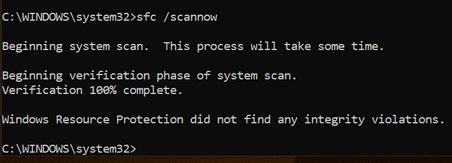
A Rendszerfájl-ellenőrző ellenőrzi az alapvető rendszerfájlokat
A Rendszerfájl-ellenőrző vizsgálat megvizsgálja az alapvető rendszerfájlokat az esetleges sérülések szempontjából, és megpróbálja kijavítani azokat.
Windows 10 rendszerben az SFC-vizsgálat futtatása előtt jobb, ha először futtatja a Deployment Image Service Scan (DISM) programot. A DISM- vizsgálat megpróbálja azonosítani a Windows archívumában lévő összetevőkkel kapcsolatos problémákat. Ez az archívum tartalmazza az összes Windows-összetevőt, amelyek segítségével visszaállíthatja a módosításokat vagy kijavíthatja a sérült fájlokat a Windows rendszerben.
Az SFC-ellenőrzés nem tudja kijavítani a fájlokat, ha maga az összetevőtároló sérült. A DISM megoldja ezt a hibát, így lehetővé teszi az SFC-keresés elvégzését. Mindkét vizsgálatot futtathatja egy CMD-ablakban rendszergazdai jogosultságokkal. Miután végrehajtotta ezeket a vizsgálatokat, próbálja meg újra a frissítést.
5. A Windows Updates szolgáltatás nem működik megfelelően
A Windows-frissítések sikertelenségének egyik legnagyobb oka a mögötte álló Windows Updates Service.
A Windows Updates Service felelős a frissítések automatikus ellenőrzéséért, letöltéséért és telepítéséért. Ha ez a frissítési szolgáltatás nem fut, az a frissítések leállását vagy akár meghibásodását is okozhatja.
Amikor a Windows Updates szolgáltatás nem fut, az operációs rendszer a „Windows Update jelenleg nem tudja ellenőrizni a frissítéseket , mert a szolgáltatás nem fut”
Ha maga a frissítési szolgáltatás nem működik megfelelően, a frissítés visszaállításához újra kell indítania a szolgáltatást. A szolgáltatás újraindításához manuálisan vagy csökkentett módba történő indítással le kell állítani és elindítani a szolgáltatást. A csökkentett módban való indítás a biztonságosabb és gyorsabb lehetőség. A csökkentett módban törölje a frissítési gyorsítótárat, és indítsa újra a számítógépet.